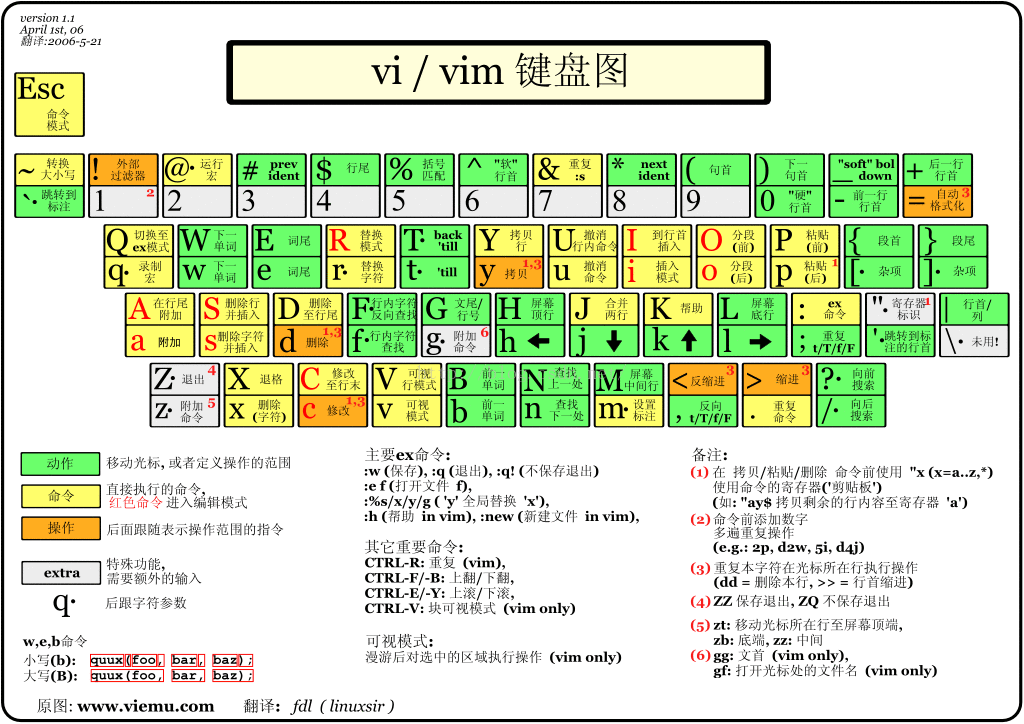-
关机
常用的基本命令
目录管理
cd:切换目录
./ :当前目录
返回上一级目录 : cd ..
查看目录: ls
查看目录隐藏文件:ls -l
查看目录隐藏文件和文件信息: ls -al
创建一个目录:mkdir ffffffff
pwd : 显示当前目录
[root@iZ2ze24ldpklqz0m8gj3hfZ ~]# pwd
/root
[root@iZ2ze24ldpklqz0m8gj3hfZ ~]# cd /bin
[root@iZ2ze24ldpklqz0m8gj3hfZ bin]# pwd
/bin
[root@iZ2ze24ldpklqz0m8gj3hfZ bin]# cd /usr/local
[root@iZ2ze24ldpklqz0m8gj3hfZ local]# pwd
/usr/local
mkdir xxxx : 创建一个目录
touch xxxx:创建一个文件
白色是文件;蓝色是文件夹
mkdir -p xxxx :创建层级目录
rmdir 仅能删除空的目录,如果下面存在文件。需要先删除文件,递归删除多个目录加 -p 参数。
rmdir xxxx 删除目录 (必须是空文件夹)
rmdir -p xxxx/xxxx/xxxx 删除层级目录
cp 复制文件或者目录
cp 原来的地方 新的地方!
cp xxxx xxxx
rm 移除文件或者目录!
-f 忽略不存在的文件,不会出现警告,强制删除!
-r 递归删除目录!
-i 互动,删除询问是否删除
(注意):rm -rf xxxx 系统中所有的文件就被删除了,删库跑路就是这么操作的!
mv 移动文件或者目录!
-f 强制移动
-u 只替换已经更新过的文件 (直接移动并更改名字)
基本属性
在Linux中我们可以使用 ll 或者 ls –l 命令来显示一个文件的属性以及文件所属的用户和组,
如果用 - 表示就是么有执行权限;
在Linux中第一个字符代表这个文件是目录、文件或链接文件等等:
- 当为[ d ]则是目录
- 当为[ - ]则是文件;
- 若是[ l ]则表示为链接文档 ( link file );
- 若是[ b ]则表示为装置文件里面的可供储存的接口设备 ( 可随机存取装置 );
- 若是[ c ]则表示为装置文件里面的串行端口设备,例如键盘、鼠标 ( 一次性读取装置 )。
修改文件属性
1、chgrp:更改文件属组
[root@iz2ze24ldpklqz0m8gj3hfz etc]#chgrp -R root tcsd.conf
chgrp [-R] 属组名 文件名
-R:递归更改文件属组,就是在更改某个目录文件的属组时,如果加上-R的参数,那么该目录下的所有文件的属组都会更改。
2、chown:更改文件属主,也可以同时更改文件属组
[root@iz2ze24ldpklqz0m8gj3hfz etc]# chown -R root tcsd.conf
chown [–R] 属主名 文件名
3、chmod:更改文件9个属性
chmod [-R] xyz 文件或目录
Linux文件属性有两种设置方法,一种是数字,一种是符号。
Linux文件的基本权限就有九个,分别是owner/group/others三种身份各有自己的read/write/execute权限。
文件的权限字符为:『-rwxrwxrwx』
r:4 w:2 x:1
每种身份(owner/group/others)各自的三个权限(r/w/x)分数是需要累加的,例如当权限为:[-rwxrwx---] 分数则是:
-
owner = rwx = 4+2+1 = 7
-
group = rwx = 4+2+1 = 7
-
others= --- = 0+0+0 = 0
chmod 770 xxxx
文件内容查看
概述
Linux系统中使用以下命令来查看文件的内容:
-
cat 由第一行开始显示文件内容,用来读文章,或者读取配置文件,都是用cat
-
tac 从最后一行开始显示,可以看出 tac 是 cat 的倒着写!
-
nl 显示的时候,顺道输出行号!
-
more 一页一页的显示文件内容,带(空格代表翻页,enter代表向下看一行,:f行号 )
-
less 与 more 类似,但是比 more 更好的是,他可以往前翻页!带(空格代表翻页,上下键带翻动页面,q是退出命令)(查找向下字符串 :/xxx ,查找向上字符串 :?xxx ,n继续搜寻下一个,N继续搜寻上一个 )
-
head 只看头几行
-
-
tail 只看尾巴几行
你可以使用 man [命令]来查看各个命令的使用文档,如 :man cp。
举例:网络配置目录:<font color='orange'>cd /etc/sysconfig/network-scripts/</
ifconfig 查看网络配置;
拓展:Linux 链接概念(了解就行!)
Linux 链接分两种,一种被称为硬链接(Hard Link),另一种被称为软链接(Symbolic Link)。
硬链接:A---B ,假设B是A的硬链接,那么他们两个指向了同一个文件!允许一个文件拥有多个路径,用户可以通过这种机制建立硬链接到一些重要文件上,防止误删。
软链接:类似Window下的快捷方式,删除了源文件,快捷方式也访问不了!
创建连接 ln 命令!
[root@iZ2ze24ldpklqz0m8gj3hfZ home]# ln f1 f2 #创建一个硬链接 f2 [root@iZ2ze24ldpklqz0m8gj3hfZ home]# ln -s f1 f3 #创建一个软连接(符号链接)连接 f3 [root@iZ2ze24ldpklqz0m8gj3hfZ home]# ls 121212 apache-tomcat-9.0.37 f1 f2 f3 feifeistudy redis www
touch 命令创建文件!
echo 输入字符串,也可以输入到文件中!
强制删除 rm -rf f1
Vim编辑器
什么是Vim编辑器
vim 通过插件可以实现和IDE一样的功能!
Vim是从vi发展出来的一个文本编辑器。代码补完、编译及错误跳转等方便编程的功能特别丰富,在程序员中被广泛使用。尤其是Linux中,必须要会使用Vim, ( 查看内容,编辑内容,保存内容!)
简单的来说, vi 是老式的字处理器,不过功能已经很齐全了,但是还是有可以进步的地方。
vim 则可以说是程序开发者的一项很好用的工具。
所有的 Unix Like 系统都会内建 vi 文书编辑器,其他的文书编辑器则不一定会存在。
连 vim 的官方网站 (http://www.vim.org) 自己也说 vim 是一个程序开发工具而不是文字处理软件。
vim 键盘图:
三种模式
基本上 vi/vim 共分为三种模式,分别是命令模式(Command mode),输入模式(Insert mode)和底线命令模式(Last line mode)。这三种模式的作用分别是:
<font color='red'>命令模式:</
用户刚刚启动 vi/vim,便进入了命令模式。
此状态下敲击键盘动作会被Vim识别为命令,而非输入字符。比如我们此时按下i,并不会输入一个字符,i被当作了一个命令。
以下是常用的几个命令:
-
i 切换到输入模式,以输入字符。
-
x 删除当前光标所在处的字符。
-
: 切换到底线命令模式,以在最底一行输入命令。如果是编辑模式先esc退出编辑模式
若想要编辑文本:启动Vim,进入了命令模式,按下i,切换到输入模式。
命令模式只有一些最基本的命令,因此仍要依靠底线命令模式输入更多命令。
<font color='red'>输入模式:</
在命令模式下按下i就进入了输入模式。
在输入模式中,可以使用以下按键:
-
字符按键以及Shift组合,输入字符
-
ENTER,回车键,换行
-
BACK SPACE,退格键,删除光标前一个字符
-
DEL,删除键,删除光标后一个字符
-
方向键,在文本中移动光标
-
HOME/END,移动光标到行首/行尾
-
Page Up/Page Down,上/下翻页
-
Insert,切换光标为输入/替换模式,光标将变成竖线/下划线
-
ESC,退出输入模式,切换到命令模式
<font color='red'>底线命令模式</
在命令模式下按下:(英文冒号)就进入了底线命令模式。
底线命令模式可以输入单个或多个字符的命令,可用的命令非常多。
在底线命令模式中,基本的命令有(已经省略了冒号):
-
q 退出程序
-
w 保存文件
按ESC键可随时退出底线命令模式。
可以将这三个模式想成底下的图标来表示:
上手体验一下,在home目录下测试
新建或者编辑文件,按i进入编辑模式,编写内容,编写完成后退出编辑模式,esc,退出之后进入底线命令模式∶wq保存退出!
一般模式可用的光标移动、复制粘贴、搜索替换等
| 移动光标的方法 | |
|---|---|
| h 或 向左箭头键(←) | 光标向左移动一个字符 |
| j 或 向下箭头键(↓) | 光标向下移动一个字符 |
| k 或 向上箭头键(↑) | 光标向上移动一个字符 |
| l 或 向右箭头键(→) | 光标向右移动一个字符 |
| [Ctrl] + [f] | 屏幕『向下』移动一页,相当于 [Page Down]按键 (常用) |
| [Ctrl] + [b] | 屏幕『向上』移动一页,相当于 [Page Up] 按键 (常用) |
| [Ctrl] + [d] | 屏幕『向下』移动半页 |
| [Ctrl] + [u] | 屏幕『向上』移动半页 |
| + | 光标移动到非空格符的下一行 |
| - | 光标移动到非空格符的上一行 |
| n< space> | 那个 n 表示『数字』,例如 20 。按下数字后再按空格键,光标会向右移动这一行的 n 个字符。 |
| 0 或功能键[Home] | 这是数字『 0 』:移动到这一行的最前面字符处 (常用) |
| $ 或功能键[End] | 移动到这一行的最后面字符处(常用) |
| H | 光标移动到这个屏幕的最上方那一行的第一个字符 |
| M | 光标移动到这个屏幕的中央那一行的第一个字符 |
| L | 光标移动到这个屏幕的最下方那一行的第一个字符 |
| G | 移动到这个档案的最后一行(常用) |
| nG | n 为数字。移动到这个档案的第 n 行。例如 20G 则会移动到这个档案的第 20 行(可配合 :set nu) |
| gg | 移动到这个档案的第一行,相当于 1G 啊!(常用) |
| 数字< Enter> | n 为数字。光标向下移动 n 行(常用) |
| 搜索替换 | |
|---|---|
| /word | 向光标之下寻找一个名称为 word 的字符串。例如要在档案内搜寻 vbird 这个字符串,就输入 /vbird 即可!(常用) |
| ?word | 向光标之上寻找一个字符串名称为 word 的字符串。 |
| n | 这个 n 是英文按键。代表重复前一个搜寻的动作。举例来说, 如果刚刚我们执行 /vbird 去向下搜寻 vbird 这个字符串,则按下 n 后,会向下继续搜寻下一个名称为 vbird 的字符串。如果是执行 ?vbird 的话,那么按下 n 则会向上继续搜寻名称为 vbird 的字符串! |
| N | 这个 N 是英文按键。与 n 刚好相反,为『反向』进行前一个搜寻动作。例如 /vbird 后,按下 N 则表示『向上』搜寻 vbird 。 |
一般模式切换到编辑模式的可用的按钮说明
| 进入输入或取代的编辑模式 | |
|---|---|
| i, I | 进入输入模式(Insert mode):i 为『从目前光标所在处输入』, I 为『在目前所在行的第一个非空格符处开始输入』。(常用) |
| a, A | 进入输入模式(Insert mode):a 为『从目前光标所在的下一个字符处开始输入』, A 为『从光标所在行的最后一个字符处开始输入』。(常用) |
| o, O | 进入输入模式(Insert mode):这是英文字母 o 的大小写。o 为『在目前光标所在的下一行处输入新的一行』;O 为在目前光标所在处的上一行输入新的一行!(常用) |
| r, R | 进入取代模式(Replace mode):r 只会取代光标所在的那一个字符一次;R会一直取代光标所在的文字,直到按下 ESC 为止;(常用) |
| [Esc] | 退出编辑模式,回到一般模式中(常用) |
一般模式切换到指令行模式的可用的按钮说明
| 指令行的储存、离开等指令 | |
|---|---|
| :w | 将编辑的数据写入硬盘档案中(常用) |
| :w! | 若文件属性为『只读』时,强制写入该档案。不过,到底能不能写入, 还是跟你对该档案的档案权限有关啊! |
| :q | 离开 vi (常用) |
| :q! | 若曾修改过档案,又不想储存,使用 ! 为强制离开不储存档案。 |
| 注意一下啊,那个惊叹号 (!) 在 vi 当中,常常具有『强制』的意思~ | |
| :wq | 储存后离开,若为 :wq! 则为强制储存后离开 (常用) |
| ZZ | 这是大写的 Z 喔!若档案没有更动,则不储存离开,若档案已经被更动过,则储存后离开! |
| :w [filename] | 将编辑的数据储存成另一个档案(类似另存新档) |
| :r [filename] | 在编辑的数据中,读入另一个档案的数据。亦即将 『filename』 这个档案内容加到游标所在行后面 |
| :n1,n2 w [filename] | 将 n1 到 n2 的内容储存成 filename 这个档案。 |
| :! command | 暂时离开 vi 到指令行模式下执行 command 的显示结果!例如 『:! ls /home』即可在 vi 当中看 /home 底下以 ls 输出的档案信息! |
| :set nu | 显示行号,设定之后,会在每一行的前缀显示该行的行号 |
| :set nonu | 与 set nu 相反,为取消行号! |
账号管理
添加账号 useradd
useradd 选项 用户名
参数说明:
-
选项 :
-
-
-m 使用者目录如不存在则自动建立。
-
-G 给用户分配组!
[root@iZ2ze24ldpklqz0m8gj3hfZ home]# useradd -m yifei 创建一个用户 [root@iZ2ze24ldpklqz0m8gj3hfZ home]# ls 121212 apache-tomcat-9.0.37 feifeistudy redis www yifei [root@iZ2ze24ldpklqz0m8gj3hfZ home]# cat /etc/passwd
-
理解一下本质︰Linux中一切皆文件,这里的添加用户说白了就是往某一个文件中写入用户的信息了!
可以用:cat /etc/passwd
删除用户 userdel
userdel -r yifei 删除用户的时候将他的目录一并删除!
[root@iZ2ze24ldpklqz0m8gj3hfZ home]# userdel -r yifei [root@iZ2ze24ldpklqz0m8gj3hfZ home]# ls 121212 apache-tomcat-9.0.37 feifeistudy redis www
修改用户 usermod
修改用户 usermod 对应修改的内容 修改那个用户
[root@iZ2ze24ldpklqz0m8gj3hfZ ~]# usermod -d /home/233 yifei
修改完毕之后查看配置文件即可!
切换用户!
root用户
1.切换用户的命令为:su username 【username是你的用户名哦】
2.从普通用户切换到root用户,还可以使用命令:sudo su
3.在终端输入exit或logout或使用快捷方式ctrl+d,可以退回到原来用户,其实ctrl+d也是执行的exit命令
4.在切换用户时,如果想在切换用户之后使用新用户的工作环境,可以在su和username之间加-,例如:【su - root】
$表示普通用户
#表示超级用户,也就是root用户
hostname #查看当前的用户名 hostname xxxx #有些阿里云用户收随机一串用户名需要更改用户名 #然后重新连接
用户的密码设置问题!
passwd xxxx 超级用户(修改密码)
passwd 普通用户(修改密码) Current password: New password: #密码不要太过于简单 Retype new password:
锁定账户
root,比如张三辞职了!冻结这个账号,一旦冻结,这个人就登录不上系统了!
passwd -l 账号 #锁定之后就不能登陆了 passwd -d 账号 #么有密码也不能登陆了
在公司中,一般触及不到root用户!作为一个开发,一般你拿不到。
用户组管理
属主,属组
每个用户都有一个用户组,系统可以对一个用户组中的所有用户进行集中管理(开发,测试,运维,root)。不同Linux 系统对用户组的规定有所不同,如Linux下的用户属于与它同名的用户组,这个用户组在创建用户时同时创建。
用户组的管理涉及用户组的添加、删除和修改。组的增加、删除和修改实际上就是对/etc/group文件的更新。
创建一个用户组 groupadd
[root@feifei ~]# groupadd chengyifei [root@feifei ~]# cat /etc/group www:x:1000: rngd:x:986: redis:x:1001: mysql:x:1002: yifei:x:1003: niuniu:x:1004: kuangshen:x:1005: chengyifei:x:1006:
创建用户组后可以指定一个组的ID,这个ID师可以指定的!-g 520,如果不指定就是自增1。
[root@feifei ~]# groupadd -g 520 yifei2 [root@feifei ~]# cat /etc/group yifei2:x:520:
删除用户组 groupdel
[root@feifei ~]#groupdel chengyifei
修改用户组的权限信息和名字 groupmod -g -n
切换组
# 登录当前用户 xxxx $ newgrp root
这条命令将当前用户切换到root用户组,前提条件是root用户组确实是该用户的主组或附加组。
拓展:文件的查看!(了解即可)
/etc/passwd
root:x:0:0:root:/root:/bin/bash bin:x:1:1:bin:/bin:/sbin/nologin daemon:x:2:2:daemon:/sbin:/sbin/nologin 用户名:口令:用户标识号:组标识号:注释性描述:主目录:登录Shell
这个文件中的每一行都代表这一个用户,我们可以从这里看出这个用户的主目录在那里,可以看到属于哪一个组!
登录口令:把真正的加密后的用户口令字存放到/etc/shadow文件中,保证密码的安全性;
“用户标识号”:*通常用户标识号的取值范围是0~65 535。0是超级用户root的标识号,1~99由系统保留,作为管理账号,普通用户的标识号从100开始。在Linux系统中,这个界限是500。**
用户组的所有信息都存放在/etc/group文件中。
磁盘管理
df -h #列出文件系统整体的磁盘使用量
du #检查磁盘空间使用量!
du -a #可以看到子文件夹
du -sm /* 检查更目录下的文件
Mac 或者想使用Linux挂载到我们的一些本地磁盘或者文件!
挂在:mount
卸载:umount -f [挂载位置 ] (强制卸载)
除了这个之外,以后我们安装了JDK,其实可以使用java中的一些命令来查看信息!
进程管理
Linux中一切皆文件
(文件∶读写执行(查看,创建,删除,移动,复制,编辑),权限(用户、用户组)。系统:(磁盘,进程))
对于我们开发人员来说,其实Linux更多偏向于使用即可!
基本概念!
1、在Linux中,每一个程序都是有自己的一个进程,每一个进程都有一个id号!
2、每一个进程呢,都会有一个父进程!
3、进程可以有两种存在方式:前台!后台运行!
4、一般的话服务都是后台运行的,基本的程序都是前台运行的!
命令
ps 查看当前系统中正在执行的各种进程的信息!
ps -xx :
-
-a 显示当前终端运行的所有的进程信息
-
-u 以用户的信息显示进程
-
-x 显示后台运行进程的参数!
# ps -aux 查看所有的进程 ps -aux|grep mysql ps -aux|grep redis ps -aux|grep java # | 在Linux这个叫做管道符 A|B # grep 查找文件中符合条件的字符串!
对于我们来说,这里目前只需要记住一个命令即可 ps -xx|grep 进程名字!过滤进程信息!
ps -ef : 可以查看到父进程的信息
ps -ef|grep mysql #看父进程我们一般可以通过目录数结构来查看!
# 进程树!
pstree -pu
-p 显示父id
-u 显示用户组
结束进程︰杀掉进程,等价于window结束任务!
kill -9进程的id 但是啊,我们平时写的一个Java代码死循环了,可以选择结束进程!杀进程
kill -9 进程的id
表示强制结束该进程
环境安装
安装软件一般有三种方式:
-
rpm(jsd:在线发布一个StringBoot项目),
-
解压缩(tomact,启动并通过外网访问,发布网站),
-
yum在线安装(docker:直接安装运行跑起来docker就可以!)!
jdk安装
1,我们开发java程序必须要的环境!
2,安装java环境
# java -version 检测当前系统是否存在java环境! # 如果有的话就需要卸载 # rpm -qa|grep jdk 检测jDK版本信息 # rpm -e --nodeps jdk1.8.0_121 (查找到的JDK版本) # 卸载完毕后即可安装jdk # rpm -ivh jdk-8u181-linux-x64.rpm #配置环境变量! vim /etc/profile 在文件后增加java的配置 JAVA_HOME=/usr/java/jdk1.8.0_221-amd64 CLASSPATH=%JAVA_HOME%/lib:%JAVA_HOME%/jre/lib PATH=$PATH:$JAVA_HOME/bin:$JAVA_HOME/jre/bin export PATH CLASSPATH JAVA_HOME
让这个配置文件生效! source /etc/profile
# 开启防火墙端口 firewall-cmd --zone=public --add-port=80/tcp --permanent # 重启防火墙 systemctl restart firewalld.service # 查看所有防火墙端口,如果是阿里云需要配置安全组规则 firewall-cmd --list-ports
Tomcat安装(解压缩安装)
ssm war 就需要放到tomcat中运行!
1.下载tomcat。官网下载即可tomcat9 apache-tomcat-9.0.39.tar.gz
2.解压这个文件
tar -zxvf apache-tomcat-9.0.39.tar.gz
3、启动tomcat测试! ./xxx.sh 脚本即可运行
# 执行 ./startup.sh # 停止 ./shotdown.sh
如果防火墙8080端口开了并且阿里云安全组也开放了这个时候就可以直接访问远程了!
# 查看firewall服务状态 systemctl status firewalld # 开启、重启、关闭、firewalld.service服务 # 开启 service firewalld start # 重启 service firewalld restart # 关闭 service firewalld stop # 查看防火墙规则 firewall-cmd --list-all # 查看全部信息 firewall-cmd --list-ports # 只看端口信息 # 开启端口 开端口命令:firewall-cmd --zone=public --add-port=80/tcp --permanent 重启防火墙:systemctl restart firewalld.service 命令含义: --zone #作用域 --add-port=80/tcp #添加端口,格式为:端口/通讯协议 --permanent #永久生效,没有此参数重启后失效
上传完毕的项目直接购买自己的域名,备案解析过去即可! 1年级都会做!!
域名解析后,如果端口是80 - http或者443-https可以直接访问,如果是9000 8080,就需要通过Apcahe或者Nginx做一下反向代理即可,配置文件即可,十分之简单,大家如果想要上线自己的网站,到目前为止,就么问题了。
安装Docker(yum安装)
基于 CentOS 7 安装
官网安装参考手册:https://docs.docker.com/install/linux/docker-ce/centos/
我们现在是在Linux下执行,一定要联网,yum在线安装!
安装
1.确定你是CentOS7及以上版本
[root@192 Desktop]# cat /etc/redhat-release CentOS Linux release 7.2.1511 (Core)
3.yum安装gcc相关(需要确保 虚拟机可以上外网 )
yum -y install (包名) #yun install 安装命令 -y 所有的提示都为Y yum -y install gcc yum -y install gcc-c++
4.卸载旧版本
yum -y remove docker docker-common docker-selinux docker-engine
# 官网版本
yum remove docker \
docker-client \
docker-client-latest \
docker-common \
docker-latest \
docker-latest-logrotate \
docker-logrotate \
docker-engine
-
安装需要的软件包
yum install -y yum-utils device-mapper-persistent-data lvm2
6.设置stable镜像仓库
# 错误 yum-config-manager --add-repohttps://download.docker.com/linux/centos/docker-ce.repo ## 报错 [Errno 14] curl#35 - TCP connection reset by peer [Errno 12] curl#35 - Timeout # 正确推荐使用国内的 yum-config-manager --add-repo http://mirrors.aliyun.com/docker-ce/linux/centos/docker-ce.repo
7.更新yum软件包索引
yum makecache fast
8.安装Docker CE
yum -y install docker-ce docker-ce-cli containerd.io
9.启动docker
systemctl start docker # 查看docker进程 ps -ef|grep docker
10.测试
docker version #查看docker安装版本 docker run hello-world #跑一下docker的hello-world程序 docker images #查看镜像
VMware 静态配置
[root@localhost feifei]# cd /etc/sysconfig/network-scripts/ [root@localhost network-scripts]# ls ifcfg-ens33 ifdown-isdn ifup ifup-plip ifup-tunnel ifcfg-lo ifdown-post ifup-aliases ifup-plusb ifup-wireless ifdown ifdown-ppp ifup-bnep ifup-post init.ipv6-global ifdown-bnep ifdown-routes ifup-eth ifup-ppp network-functions ifdown-eth ifdown-sit ifup-ib ifup-routes network-functions-ipv6 ifdown-ib ifdown-Team ifup-ippp ifup-sit ifdown-ippp ifdown-TeamPort ifup-ipv6 ifup-Team ifdown-ipv6 ifdown-tunnel ifup-isdn ifup-TeamPort 一定要桥接到正确的网卡即可! 静态的话就需要配置IP地址,IPADDR=192.168.132.0,以下是静态的网络配置,这两种方式,都可以让虚拟机连接外网从而实现网络开发! [root@localhost network-scripts]# cat ifcfg-ens33 #静态配置 TYPE="Ethernet" PROXY_METHOD="none" BROWSER_ONLY="no" BOOTPROTO="dhcp" DEFROUTE="yes" IPADDR=192.168.132.0 NETMASK=255.255.255.0 GATEWAY=192.168.132.2 NAME="ens33" UUID="77534658-3569-446e-8cc4-af00745186a3" DEVICE="ens33" ONBOOT="yes"
傻瓜式配置,只能在图形界面下有效!
[root@localhost network-scripts]# nm-connection-editor